先自我介绍一下,小编浙江大学毕业,去过华为、字节跳动等大厂,目前阿里P7
深知大多数程序员,想要提升技能,往往是自己摸索成长,但自己不成体系的自学效果低效又漫长,而且极易碰到天花板技术停滞不前!
因此收集整理了一份《2024年最新大数据全套学习资料》,初衷也很简单,就是希望能够帮助到想自学提升又不知道该从何学起的朋友。
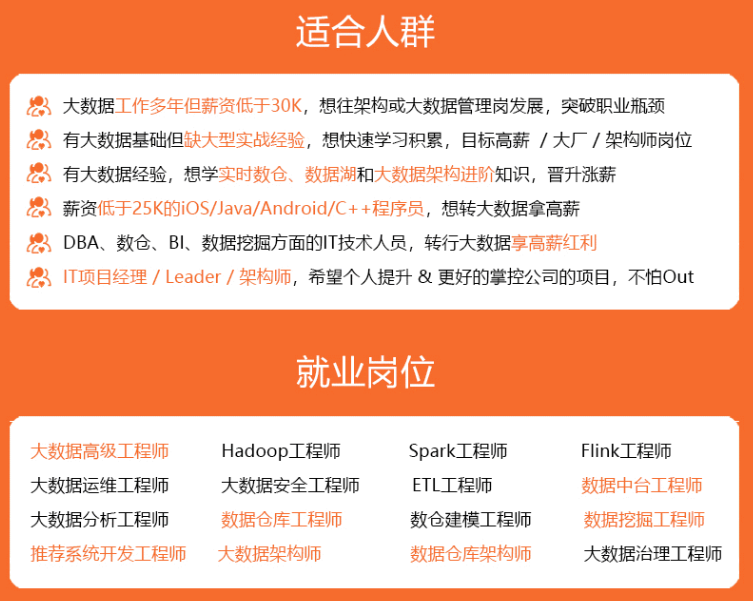
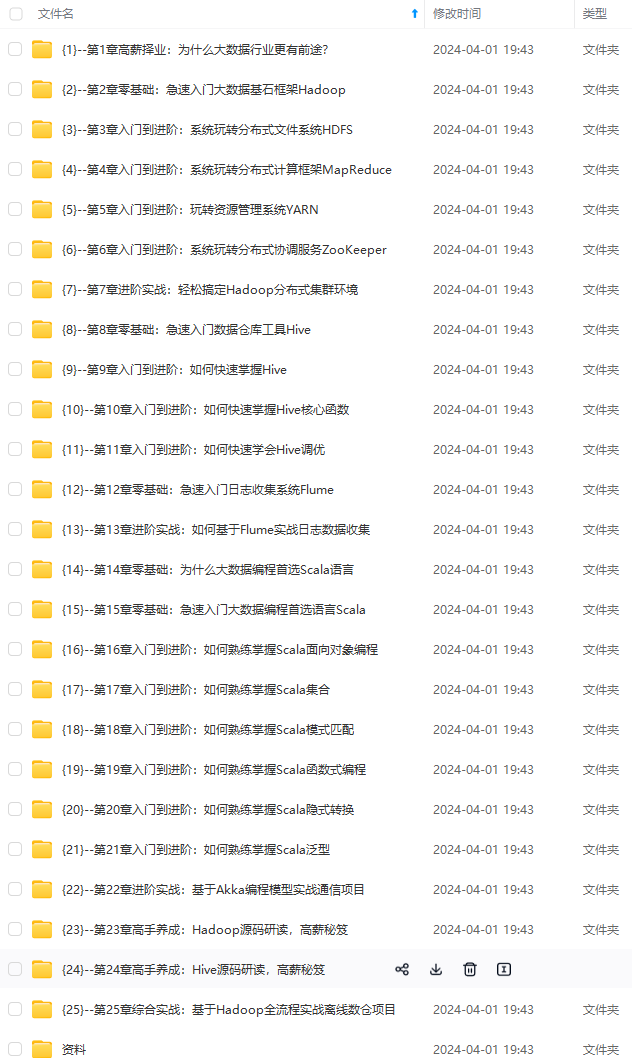
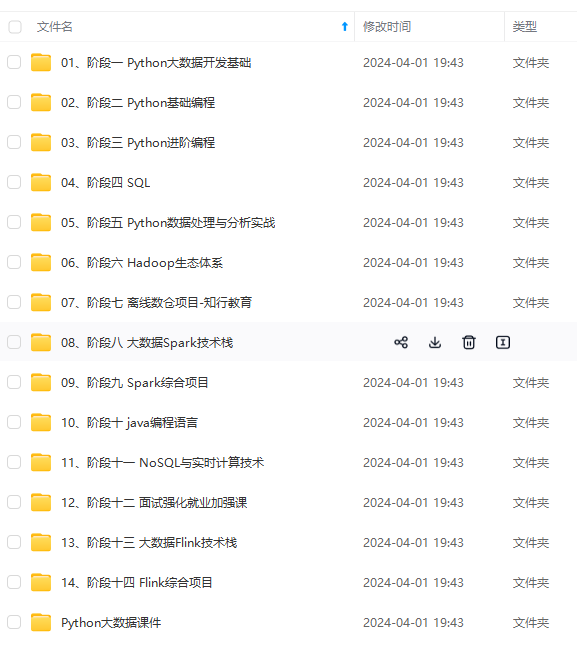
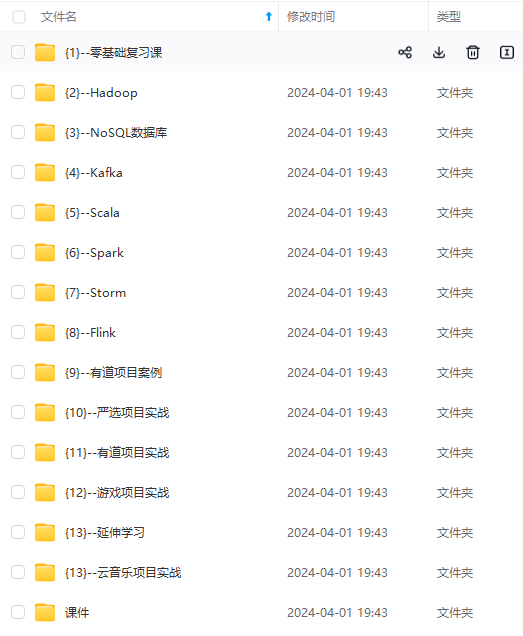
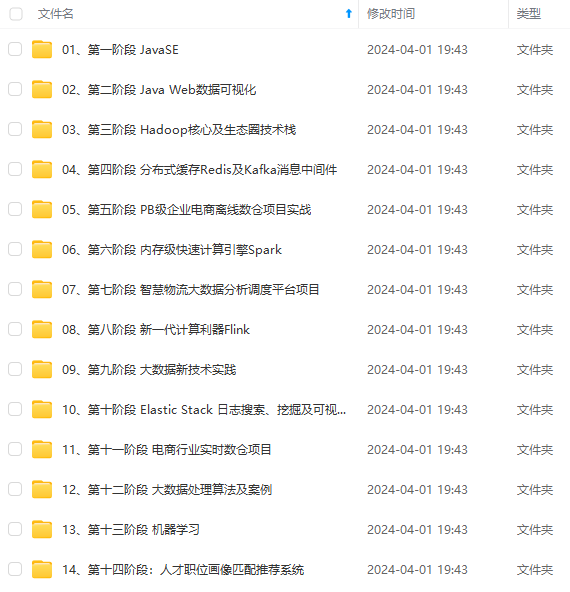
既有适合小白学习的零基础资料,也有适合3年以上经验的小伙伴深入学习提升的进阶课程,涵盖了95%以上大数据知识点,真正体系化!
由于文件比较多,这里只是将部分目录截图出来,全套包含大厂面经、学习笔记、源码讲义、实战项目、大纲路线、讲解视频,并且后续会持续更新
如果你需要这些资料,可以添加V获取:vip204888 (备注大数据)

正文
首先我们得创建一个自定义的数字证书。其实在JDK中,就提供了现成的工具用于生成数字证书,我们只需打开命令行工具,执行如下代码即可生成一个数字证书。
keytool -genkeypair -alias springboot-https
-keypass 123456 -keyalg RSA
-keysize 2048 -validity 365
-keystore d:/cert/springboot.keystore -storepass 123456
执行结果如下图所示:
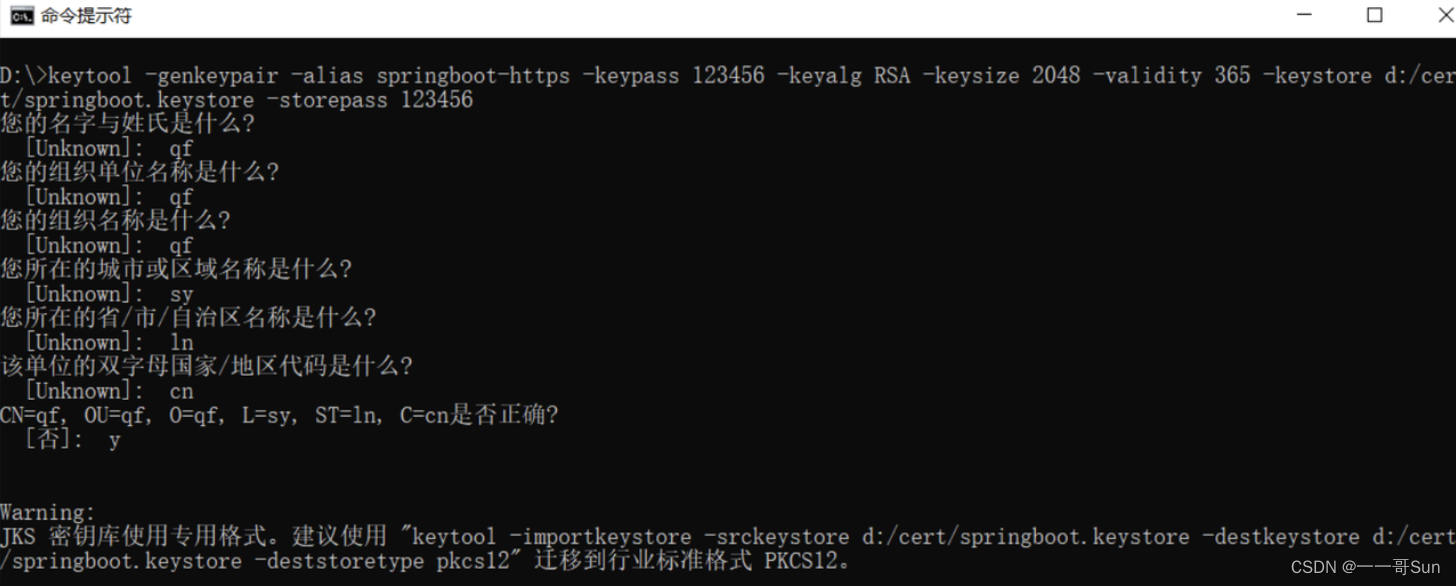
这里会出现一个警告,我们按照提示更改一下证书密钥库的格式即可。
keytool -importkeystore -srckeystore d:/cert/springboot.keystore
-destkeystore d:/cert/springboot.keystore -deststoretype pkcs12

这样我们就将密钥库格式转换为pkcs12格式了,此时得到的密钥库文件如下图所示,其中springboot.keystore就是我们所需要的密钥库文件。

二. 配置Springboot
1. 导入数字证书
接着我们要将生成的密钥库文件,放入到Springboot工程中的resources目录下,如下图所示:
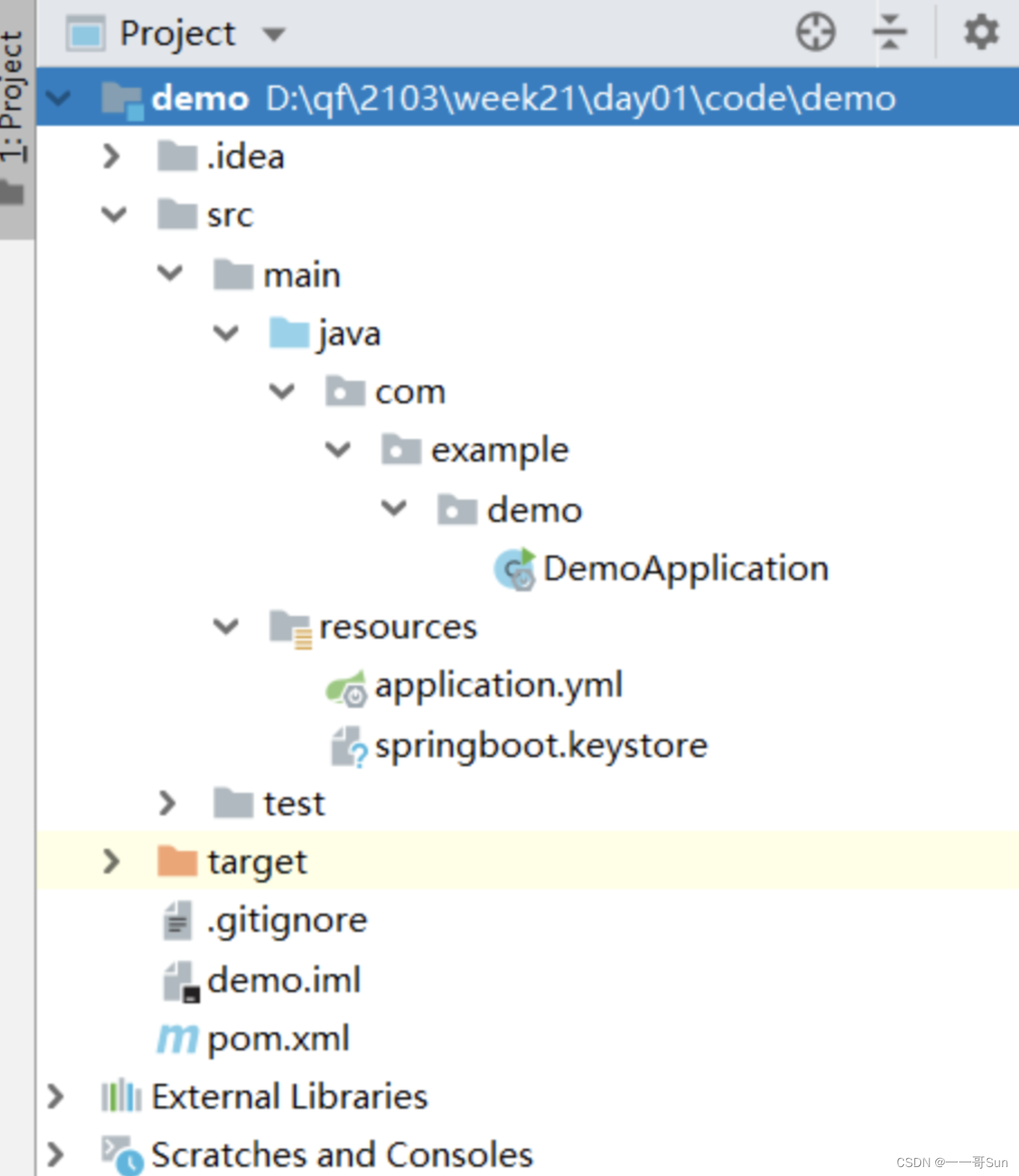
2. 创建yml配置文件
然后添加如下格式的yml配置信息。
server:
ssl:
#开启https
enabled: true
#指定存放证书的密钥库文件的位置
key-store: classpath:springboot.keystore
#密钥库文件的格式
key-store-type: PKCS12
#别名,需要与创建密钥库时的别名一致
key-alias: springboot-https
key-password: 123456
key-store-password: 123456
3. 创建Java测试类
这里我们可以写一个Java测试类。
@SpringBootApplication
@RestController
public class DemoApplication {
public static void main(String[] args) {
SpringApplication.run(DemoApplication.class, args);
}
@RequestMapping("/")
public String hello() {
return "hello";
}
}
4. 测试访问
接下来我们启动程序,并通过默认的8080端口进行访问。

此时我们会发现,当使用http协议访问时,会看到上图所示的错误提示信息,接着我们换成https协议访问。
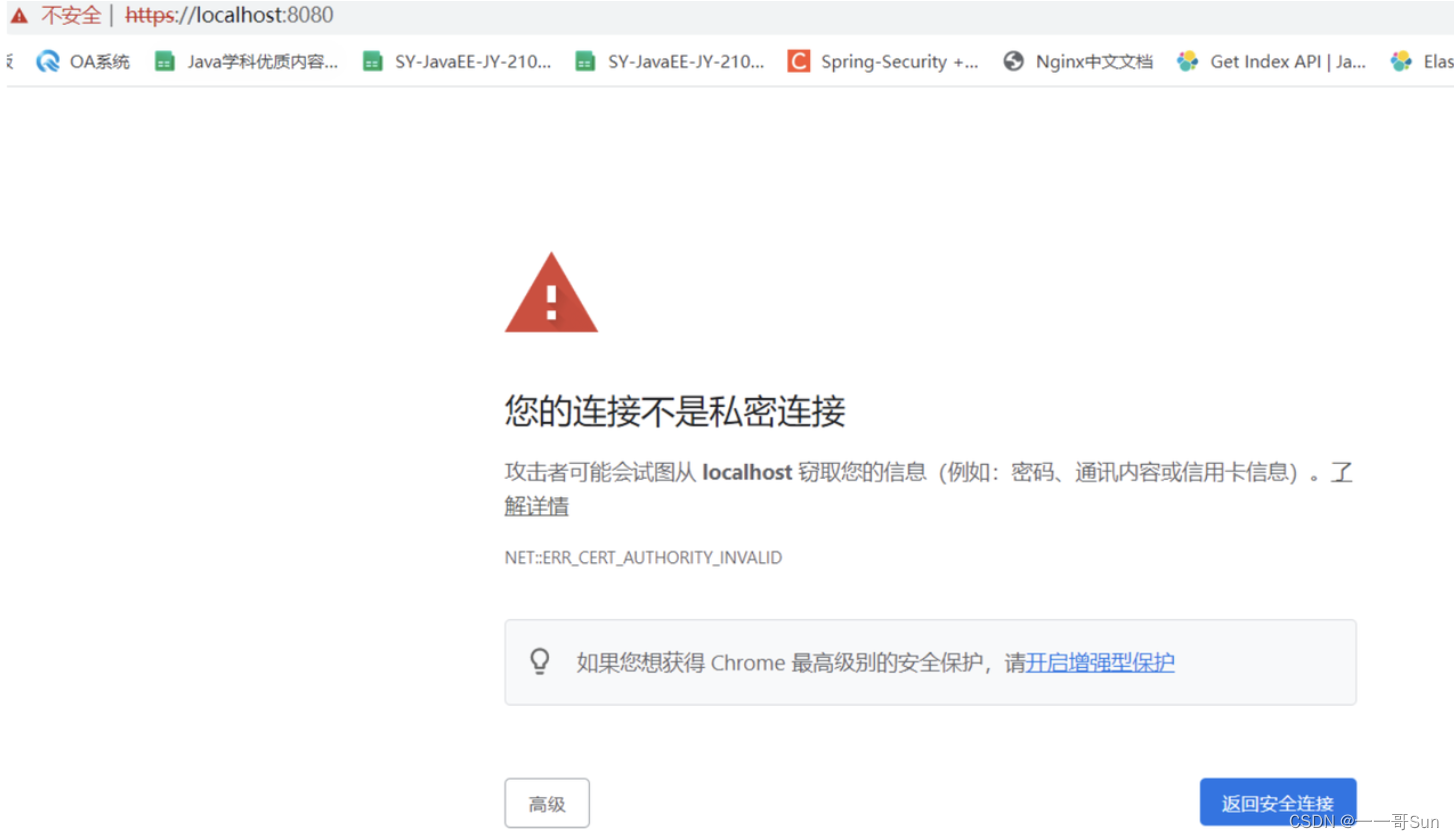
这里由于数字证书是我们自己生成的,没有CA给我们认证,因此浏览器给出了安全提示,我们只需点击高级按钮,继续前往即可。
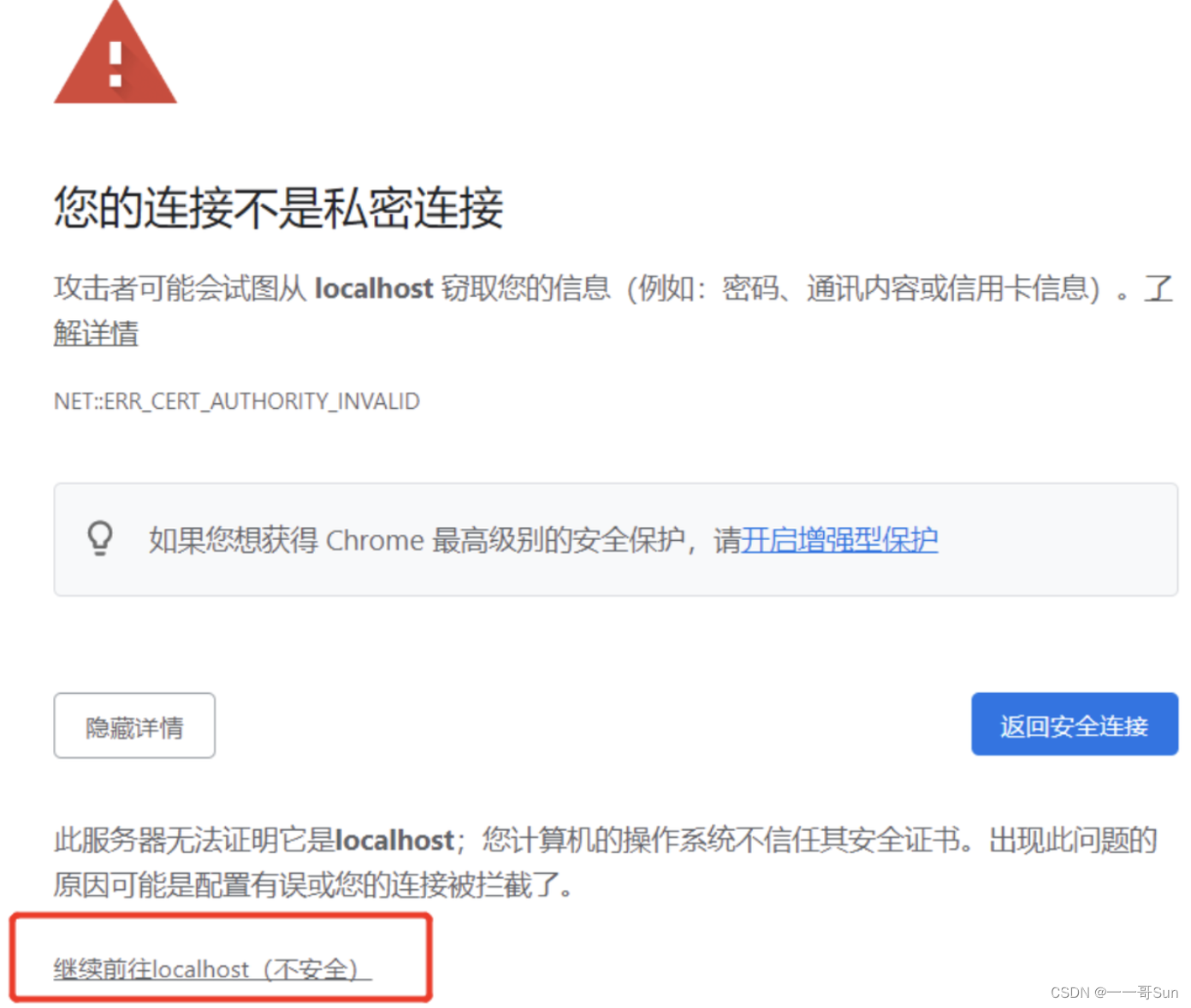
我们发现,最终接口就访问成功了。
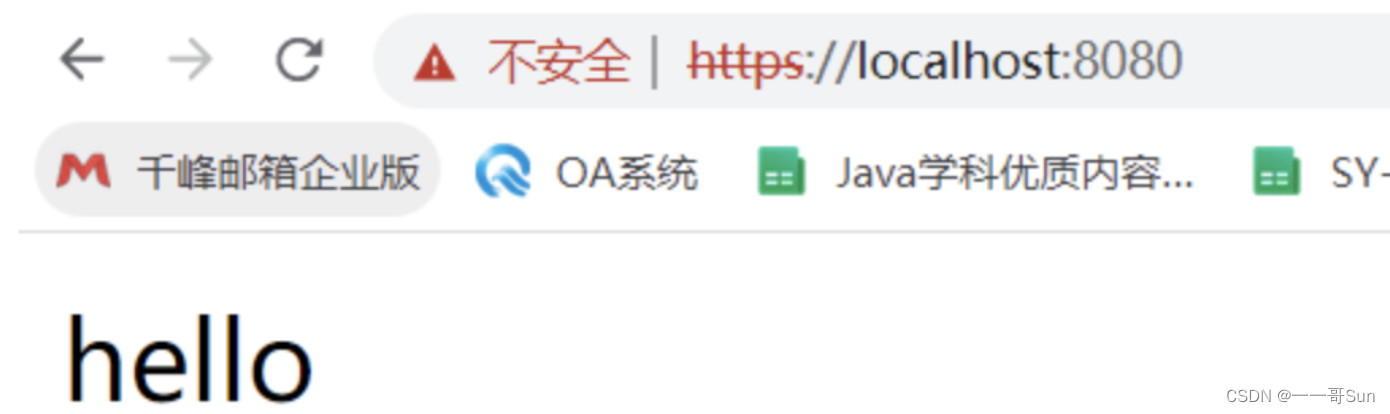
网上学习资料一大堆,但如果学到的知识不成体系,遇到问题时只是浅尝辄止,不再深入研究,那么很难做到真正的技术提升。
需要这份系统化的资料的朋友,可以添加V获取:vip204888 (备注大数据)

一个人可以走的很快,但一群人才能走的更远!不论你是正从事IT行业的老鸟或是对IT行业感兴趣的新人,都欢迎加入我们的的圈子(技术交流、学习资源、职场吐槽、大厂内推、面试辅导),让我们一起学习成长!
**
[外链图片转存中…(img-0jKnhPtc-1713398100896)]
一个人可以走的很快,但一群人才能走的更远!不论你是正从事IT行业的老鸟或是对IT行业感兴趣的新人,都欢迎加入我们的的圈子(技术交流、学习资源、职场吐槽、大厂内推、面试辅导),让我们一起学习成长!
























 689
689

 被折叠的 条评论
为什么被折叠?
被折叠的 条评论
为什么被折叠?








